
Hướng dẫn cài đặt Node.js 20 trên CentOS 9 chi tiết từ Clouding.vn. Node.js là nền tảng mã nguồn mở mạnh mẽ dựa trên JavaScript và trình thông dịch V8 của Google. Với phiên bản Node.js 20, bạn sẽ được trải nghiệm những cải tiến vượt trội về bảo mật, hiệu suất và tính năng mới như Permission Model. Cùng Clouding.vn khám phá cách cài đặt Node.js 20 trên CentOS 9 một cách chính xác, nhanh chóng và tối ưu nhất.
Tại sao chọn Node.js 20?
Node.js 20 không chỉ đơn thuần là một bản cập nhật, mà còn là bước tiến lớn về khả năng tương thích và hiệu năng:
– Permission Model (chế độ giới hạn quyền): Cho phép kiểm soát việc truy cập hệ thống tệp, child process và môi trường.
– Tích hợp V8 phiên bản mới: Tăng hiệu suất thực thi mã JavaScript.
– Hỗ trợ Fetch API và Web Streams mặc định.
– Cải tiến bộ nhớ và quản lý tiến trình.
Nếu bạn đang phát triển các ứng dụng hiện đại hoặc cần chạy các microservices trên VPS, Node.js 20 là lựa chọn lý tưởng.
Yêu cầu trước khi cài đặt
Trước khi cài đặt Node.js, hãy đảm bảo VPS của bạn có:
– CentOS 9 hoặc RHEL 9
– Quyền sudo hoặc truy cập root
– Cập nhật đầy đủ gói hệ thống
– Truy cập Internet
Khuyến nghị: Sử dụng VPS tại Clouding.vn để tối ưu hiệu suất và nhận hỗ trợ cài đặt Node.js nhanh chóng.
Cập nhật hệ thống: Lệnh này đảm bảo bạn có thể sử dụng kho phần mềm mới nhất và tránh lỗi khi cài Node.js:
sudo dnf update -y sudo dnf upgrade -y
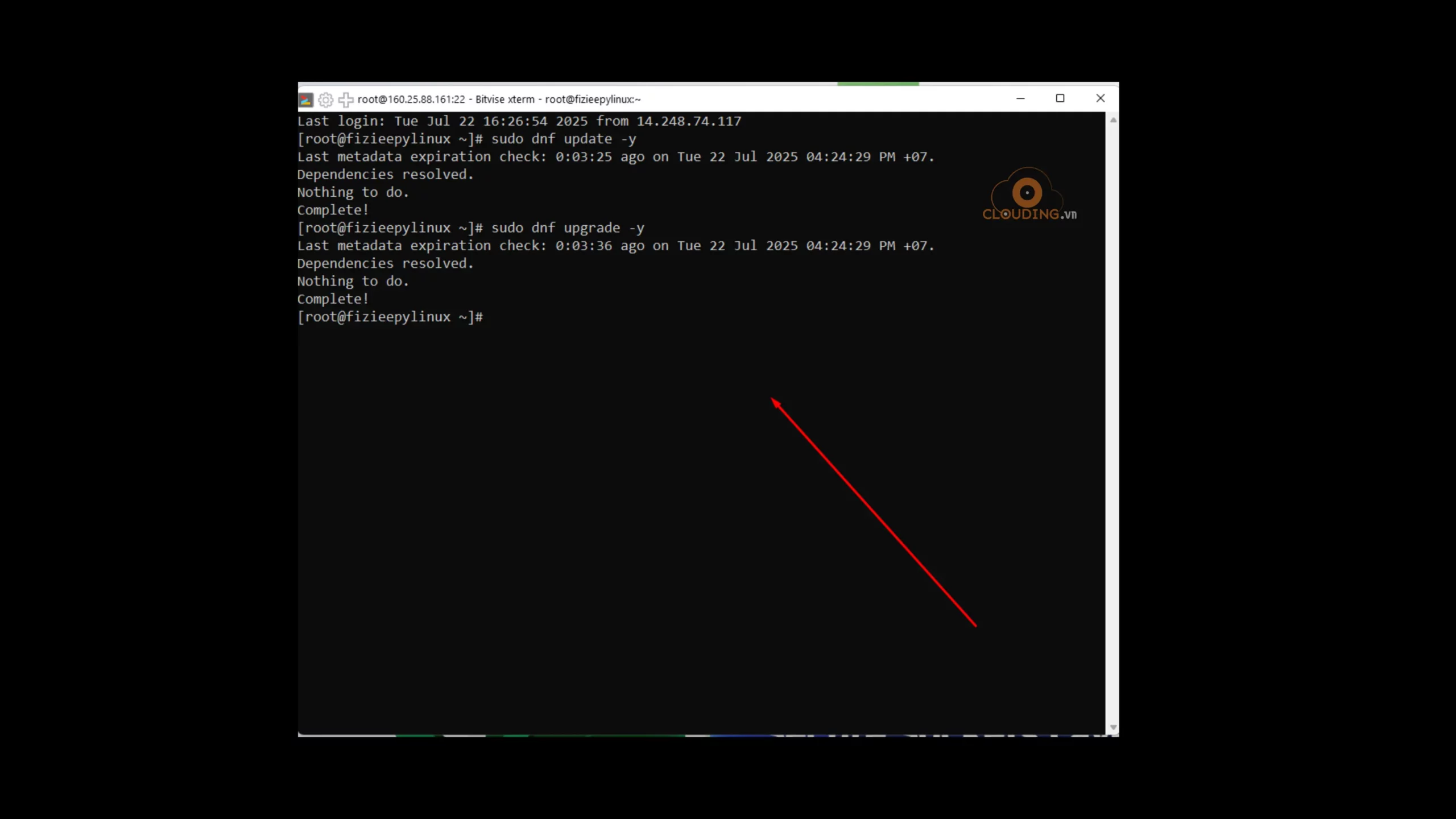
Hướng dẫn cài đặt Node.js trên CentOS 9
1.Thêm kho lưu trữ Node.js
Node.js 20 không có sẵn trong kho chính thức của CentOS 9, do đó bạn cần thêm kho NodeSource:
curl -fsSL https://rpm.nodesource.com/setup_20.x | sudo bash -
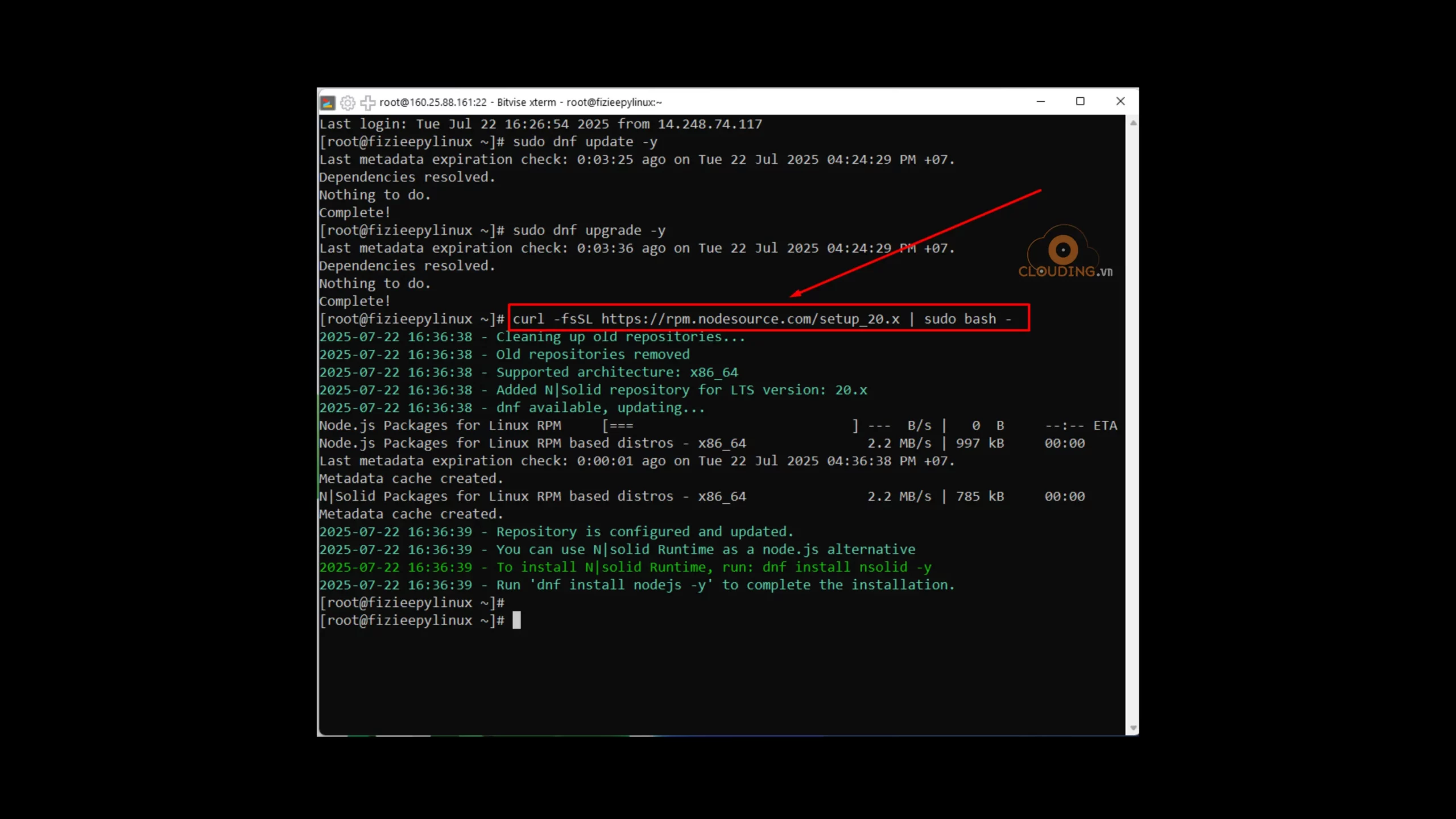
Lệnh này sẽ:
– Thêm repo Node.js 20
– Import khóa GPG xác thực
– Tự động cập nhật danh sách gói DNF
2.Cài đặt Node.js
sudo dnf install -y nodejs
Sau khi hoàn tất, kiểm tra phiên bản đã cài:
node -v npm -v

3. Cấu hình môi trường phát triển Node.js
Bạn có thể cài thêm các gói hỗ trợ cho môi trường dev:
sudo npm install -g pm2 nodemon yarn
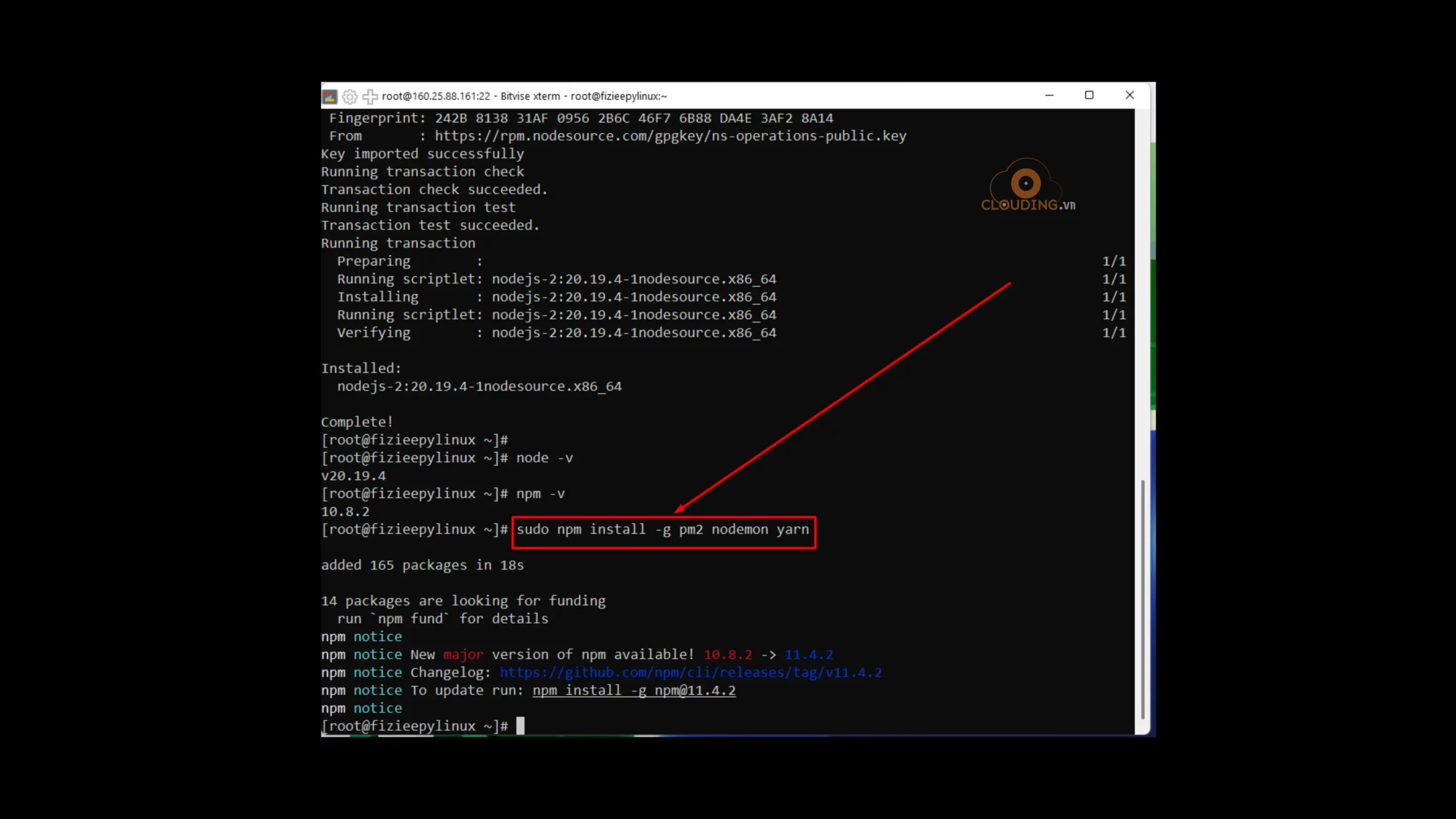
– pm2: Quản lý tiến trình Node.js, tự khởi động khi reboot VPS
– nodemon: Tự động reload khi thay đổi file
– yarn: Trình quản lý gói thay thế npm, nhanh và hiện đại
4. Tạo ứng dụng mẫu với Node.js
Tạo file app.js
nano app.js
Nội dung file:
const http = require('http');
const server = http.createServer((req, res) => {
res.writeHead(200, { 'Content-Type': 'text/plain' });
res.end('Xin chào từ Node.js 20 trên CentOS 8!');
});
server.listen(3000, () => {
console.log('Server chạy tại http://localhost:3000');
});
Chạy ứng dụng
node app.js
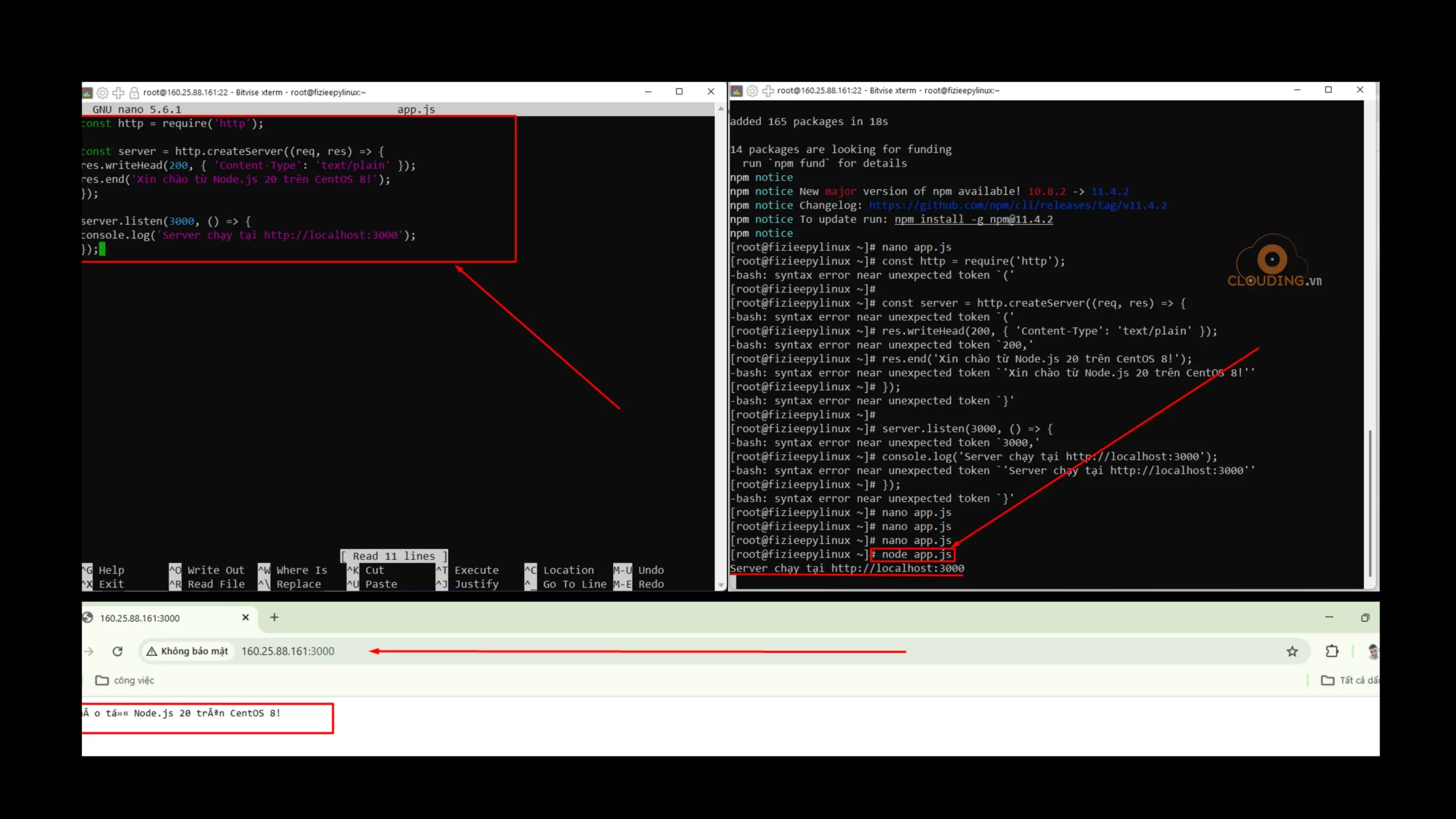
Vào trình duyệt và truy cập: http://<IP_VPS>:3000
5.Quản lý ứng dụng với PM2
Sử dụng pm2 để chạy Node.js như một dịch vụ nền:
pm2 start app.js pm2 save pm2 startup
Cấu hình pm2 tự động restart khi VPS khởi động lại:
sudo env PATH=$PATH:/usr/bin pm2 startup systemd -u your_user --hp /home/your_user
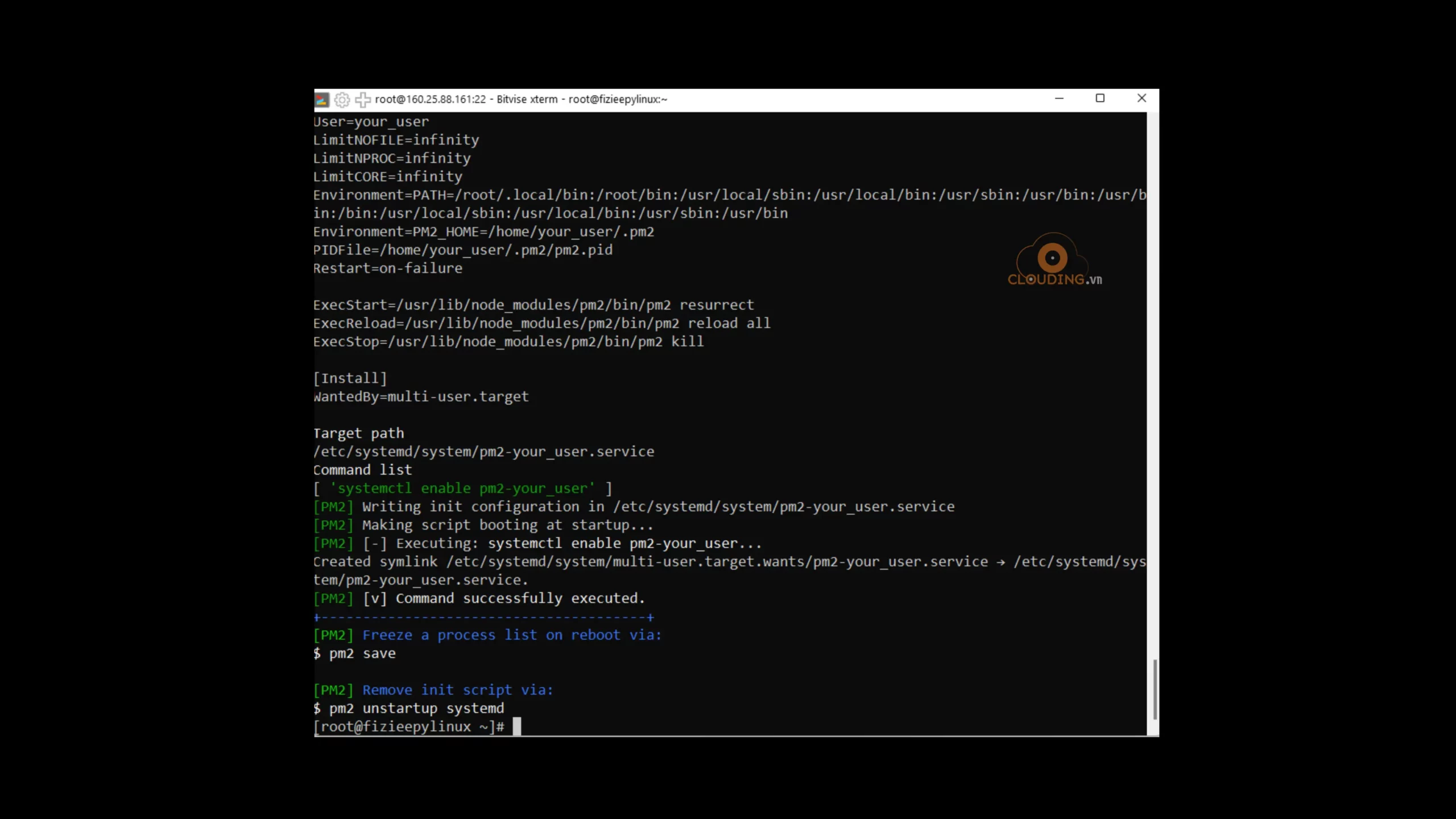
6.Gỡ cài đặt Node.js (nếu cần)
Để xóa Node.js:
sudo dnf remove nodejs -y
7.Một số lỗi thường gặp và cách khắc phục
curl: command not found → Hệ thống chưa cài curl → sudo dnf install curl -y
Permission denied khi chạy PM2 → Thiếu quyền sudo → Thêm sudo hoặc chạy với user root
Không truy cập được qua trình duyệt → Cổng 3000 chưa mở → sudo firewall-cmd –add-port=3000/tcp –permanent && sudo firewall-cmd –reload
Tổng Kết
Việc cài đặt Node.js 20 trên CentOS 9 là bước nền tảng để bạn xây dựng các ứng dụng web hiện đại, ổn định và bảo mật. Dù bạn là lập trình viên backend, DevOps hay đơn giản muốn host một dịch vụ cá nhân, việc nắm vững quá trình cài đặt và quản lý Node.js là vô cùng cần thiết.
Thông tin liên hệ Clouding
🌐 Website: https://clouding.vn
📱 Zalo CSKH: 0888.662.393
💬 Telegram: @clouding.vn
🕐 Hỗ trợ 24/7 – Nhiệt tình, nhanh chóng, có mặt khi bạn cần!




